スマホ・タブレットでは、3つの方法でご利用いただけます。
【1】「App Store」や「Google Play」からインストールするアプリ
【2】 ブラウザから作成するアプリ(PWAアプリ)
【3】ブラウザ(Chrome)内での利用
💡 【1】「App Store」や「Google Play」からインストールするアプリ を推奨しておりますが、院内・社内のガイドラインにより、【1】の方法でインストールが難しい場合は、【2】 PWA、【3】 ブラウザでもご利用いただけます。
【1】「App Store」や「Google Play」からインストールするアプリ
(1)「Apple Store」もしくは「Goole Play」より、「Link by HITOTSU」アプリのダウンロードページへアクセスします。
以下のQRコードを読み取ると簡単です。
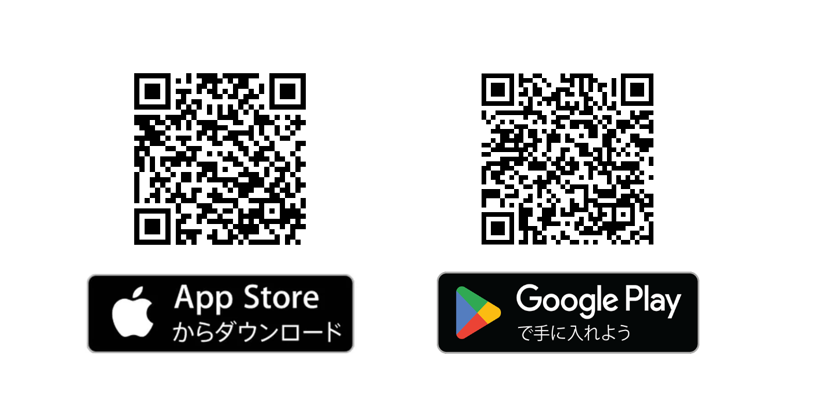
読み取れない場合は以下のURLにアクセスするか、「HITOTSU」で検索してください。
■App Store
■Google Play
(2)「入手/インストール」をタップします。
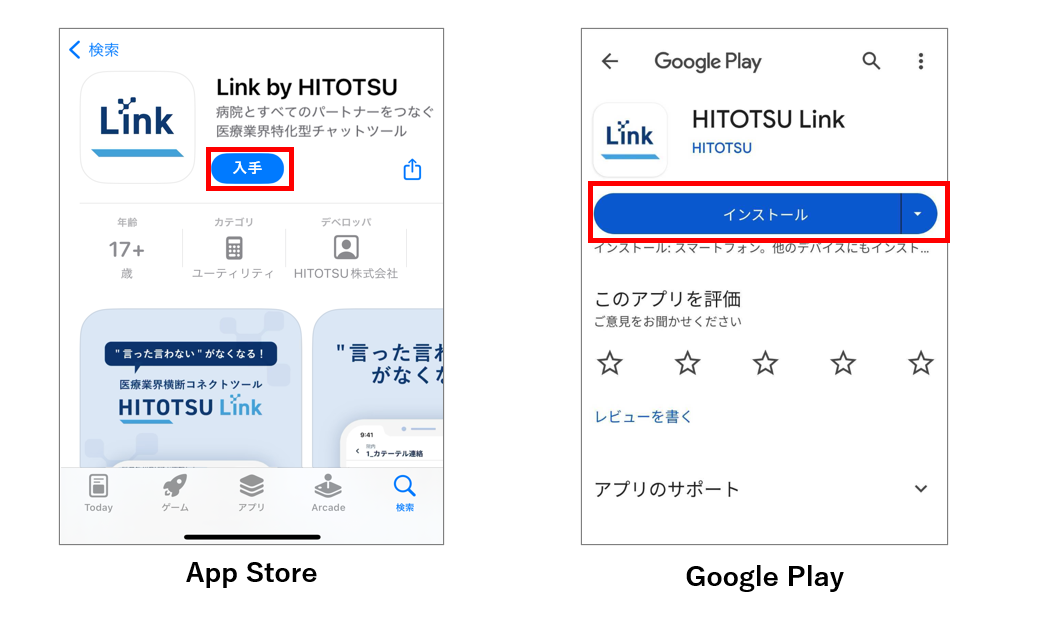
(3)ホーム画面にアイコンが出ればインストール完了です。
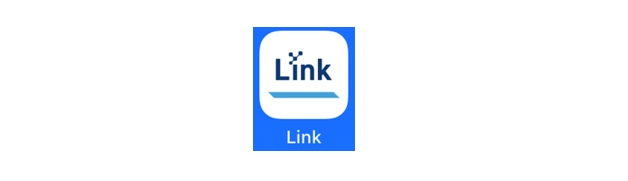
(4)インストールしたLinkアプリをタップします。初めて起動したときは、通知の許可を求められるので、「許可」をタップします。
※「許可」しない場合、新着メッセージ受信時にプッシュ通知が来ません。
※この設定は、後ほど変更することも可能です。
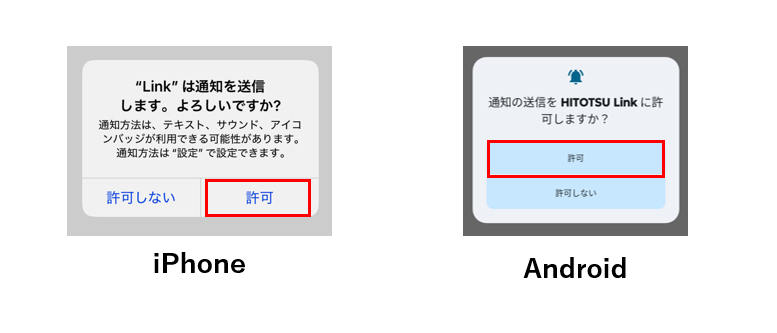
(5)ユーザー名とパスワードを入力し、ログインします。

(6)初めて起動したときは利用規約への同意が必要です。
規約をご一読の上、「利用規約に同意する」をタップください。
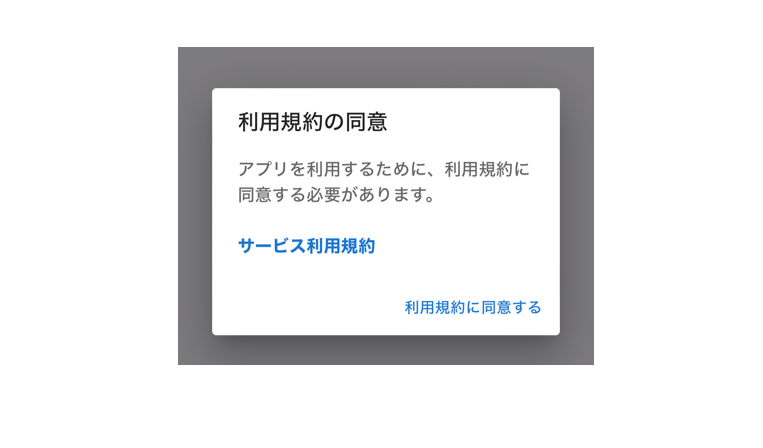
(7)Linkの「ルーム一覧」画面が表示され、メッセージのやり取りができるようになります。
※設定の変更がうまく反映されない、メッセージ送信後に画面に変化がないなどの場合は、一度「ルーム一覧」に戻り再度ルームに入り直すと、設定が最新化・更新されます
⭐このあと、以下のマニュアルに沿って、アプリのプッシュ通知の設定に進んでください。
【2】ブラウザから作成するPWAというアプリ
💡PWAとは?
- “Progressive Web Apps” の略で、Webサイトを一般のアプリのようにスマートフォン等にインストールできる技術
- 2015年にGoogleが提唱してから普及
- 日経電子版やSUUMOもPWAを利用
- App StoreやGoogle Playを介さず、Webブラウザ経由でインストール
- 初期設定 (次頁以降で解説) さえすれば、後は一般のアプリのように利用できます
- 一般のアプリと同等のセキュリティ
詳細をお知りになりたい方はこちらをご覧ください
💡PWAの特徴
- 一般のアプリと同じように利用できます
- ホーム画面にアイコンが配置されます。
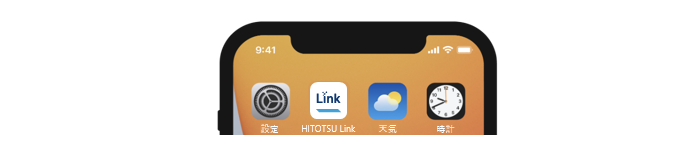
- Webブラウザと独立して立ち上がります。
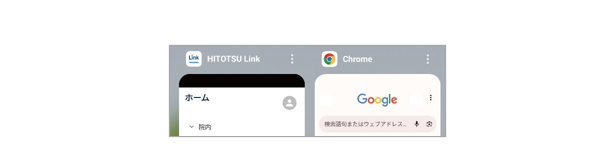
- プッシュ通知が届きます
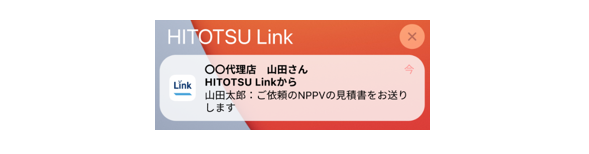
※ご了承ください
スマートフォン/タブレットでは、 Apple StoreやGoogle Playでインストールするアプリを推奨しております。 そのため、PWAアプリをご利用いただく場合、一部の動作が異なる場合があります。
■iOS (iPhone/iPad)でのPWAアプリ設定
(1)LinkログインURL(https://link.hitotsu.life/ )をSafariで開きます。
※iOS/iPad OSでは、Chromeはサポート外です。必ずSafariから開いてください
(2)Linkにログインした後、ブラウザの下にある「共有」ボタンをタップします。
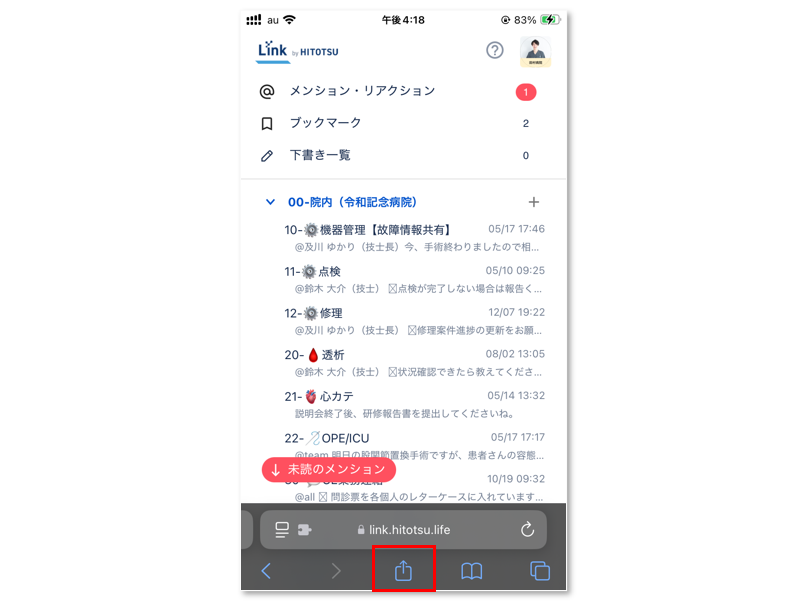
(3)メニューの中から「ホーム画面に追加」をタップし、右上の「追加」をタップします。
※ホーム画面に表示する名前を入力してください
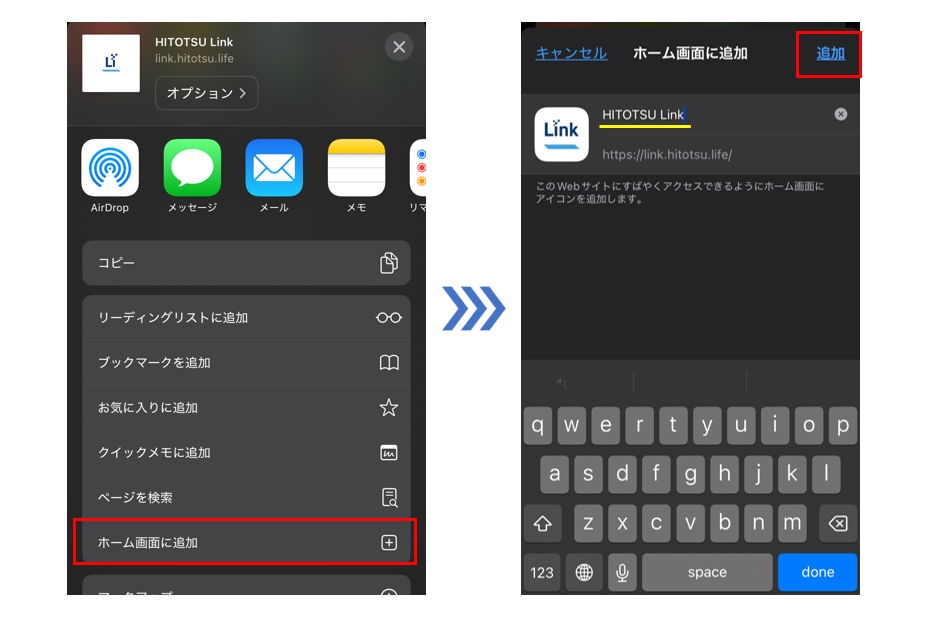
(4)ホーム画面にアイコンが追加されました。
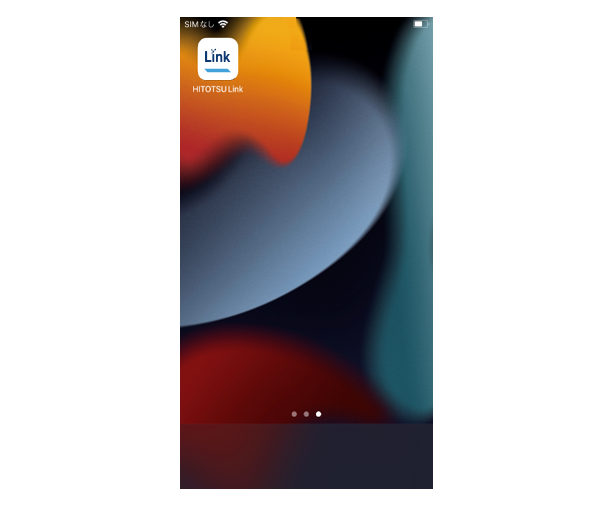
(5)(1)で開いたSafari画面に戻り、右上のアイコンからログアウトします。
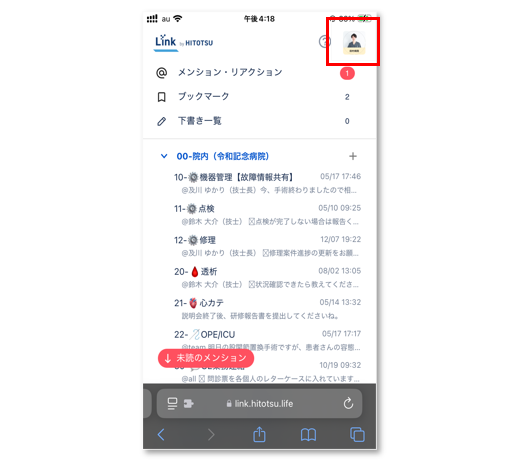
(6)ログイン画面へ戻ったら右下のアイコンをタップし、ログイン画面のタブを閉じます。
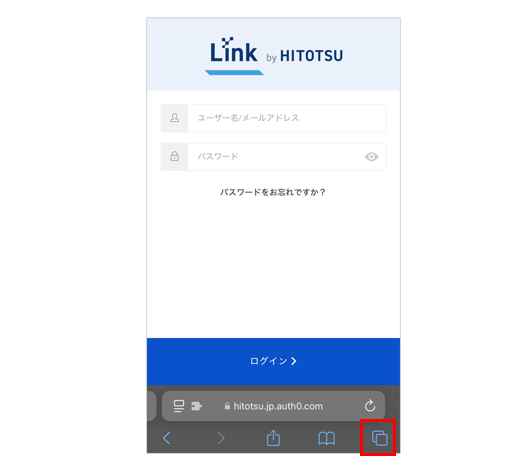
(7)ホーム画面に追加したアイコンをタップし、ログインするとLinkが使えます。
※以後、ホーム画面のアイコンからLinkをご活用ください
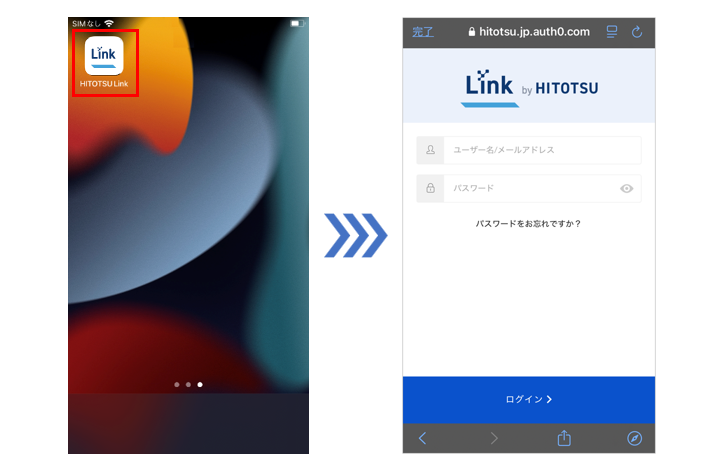
⭐このあと、以下のマニュアルに沿って、アプリのプッシュ通知の設定に進んでください。
■AndroidでのPWAアプリ設定
(1)LinkログインURL(https://link.hitotsu.life/ )をGoogle Chromeで開きます。
※AndroidではChrome以外のブラウザからのインストールはサポート外です。必ずChromeから開いてください。
(2)Linkにログインした後、ブラウザの右上にある「3点メニュー」 ボタンをタップし、メニューの中から「ホーム画面に追加」 をタップします。

(3)「ホーム画面に追加」の画面が出たら、「①インストール」を選択し、次の画面で「②インストール」を選択します。
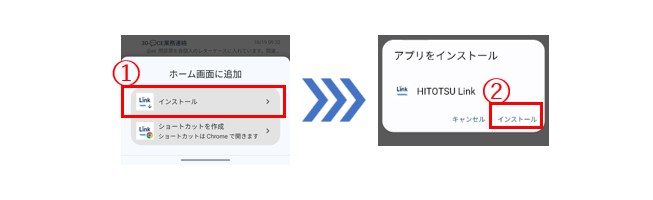
(4)インストール終了の通知が来て、ホーム画面にアイコンが追加されます。
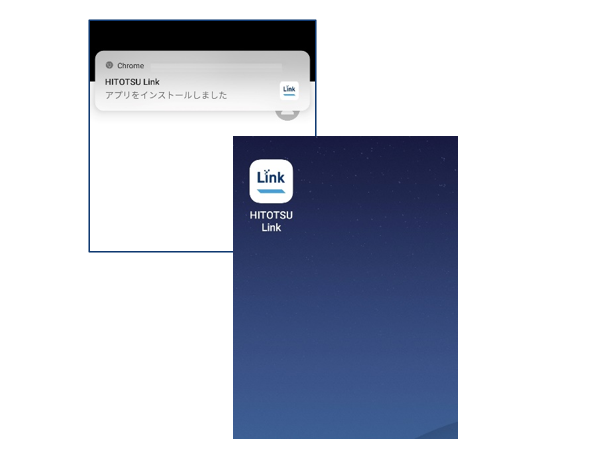
(5)(1)で開いたChrome画面に戻り、右上のアイコンからログアウトします。
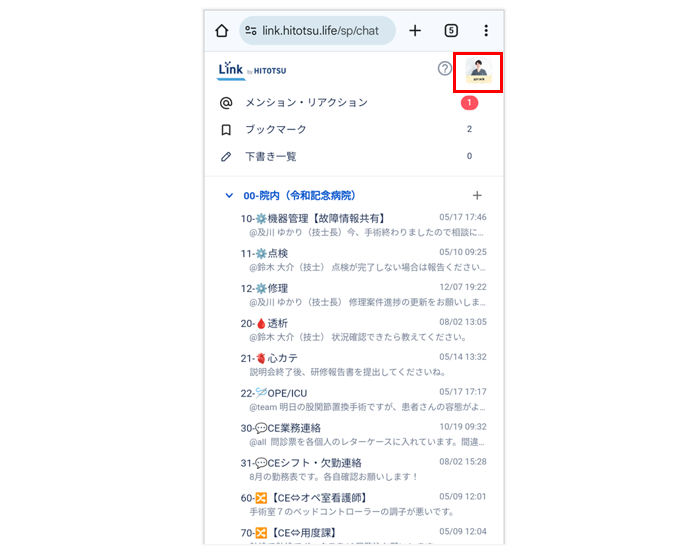
(6)ログイン画面へ戻ったら右上のアイコンをタップし、ログイン画面のタブを閉じます。
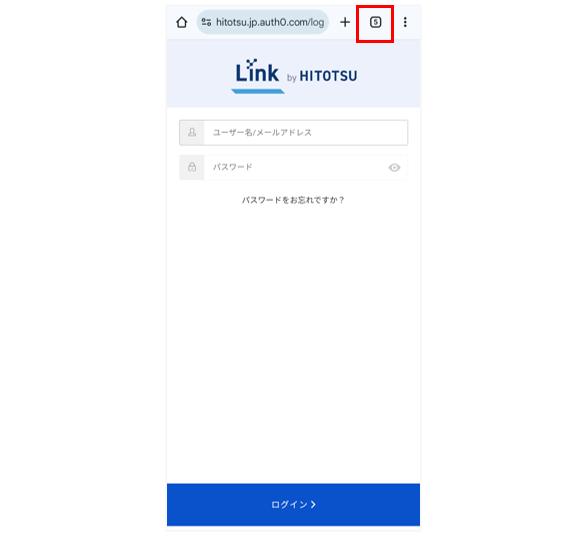
(7)ホーム画面に追加したアイコンをタップし、ログインするとLinkが使えます。
※以後、ホーム画面のアイコンからLinkをご活用ください

※設定の変更がうまく反映されない、メッセージ送信後に画面に変化がないなどの場合は、一度「ルーム一覧」に戻り再度ルームに入り直すと、設定が最新化・更新されます
⭐このあと、以下のマニュアルに沿って、アプリのプッシュ通知の設定に進んでください。
【3】 ブラウザ利用
Google Chrome や Safari などのWebブラウザで、以下のログインURLを開いてご利用ください。
■LinkログインURL(https://link.hitotsu.life/ )